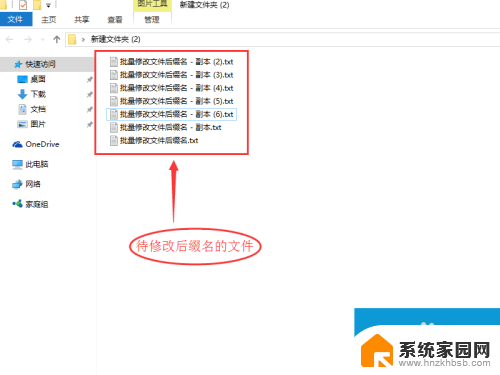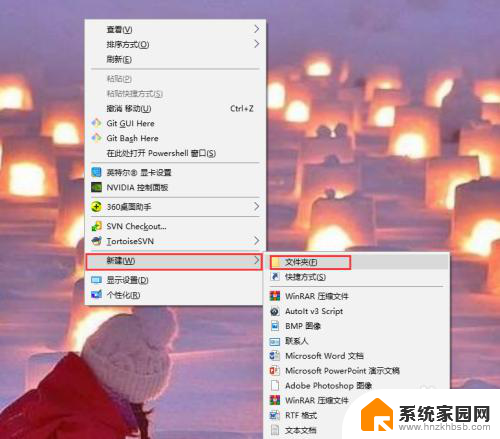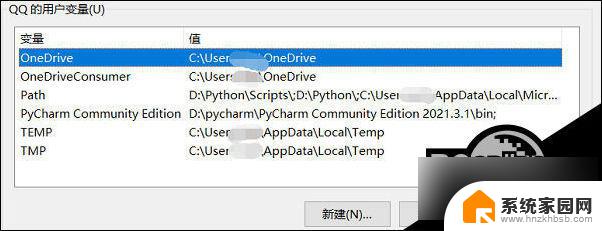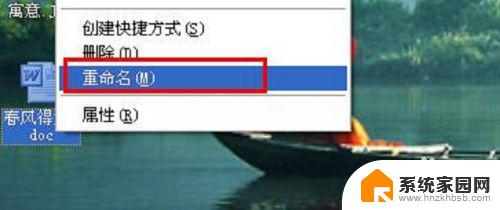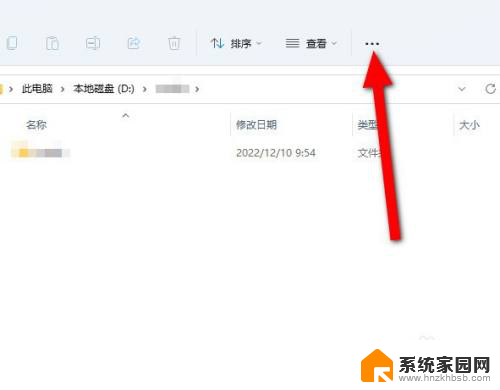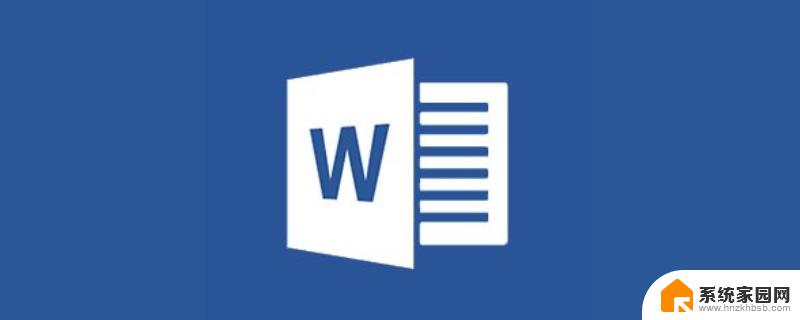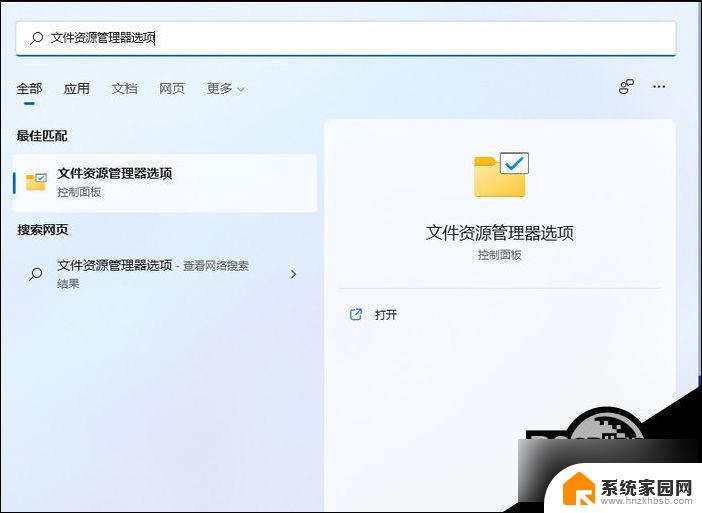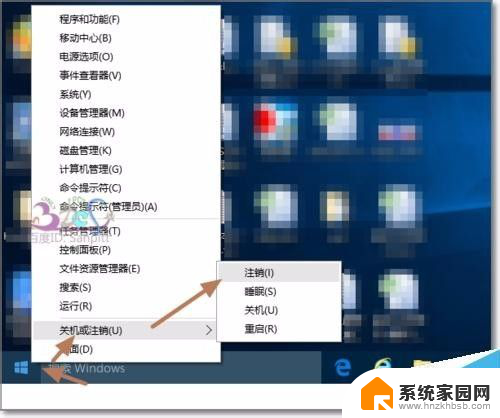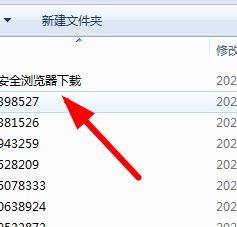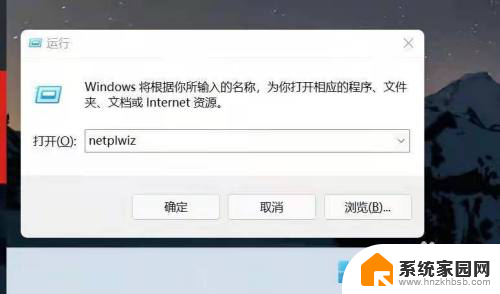批量改文件后缀名 怎样批量修改文件的文件扩展名
更新时间:2024-10-13 17:16:01作者:hnzkhbsb
在日常工作中,我们经常会遇到需要批量修改文件的文件扩展名的情况,无论是因为文件类型不匹配还是需要统一格式,都需要用到批量改文件后缀名的方法。通过简单的操作,可以快速高效地完成文件扩展名的修改,提高工作效率。接下来就让我们一起来了解一下如何进行批量修改文件扩展名的方法吧。
具体步骤:
1.新建一个文件夹,把需要改后缀名的文件都移到里面。
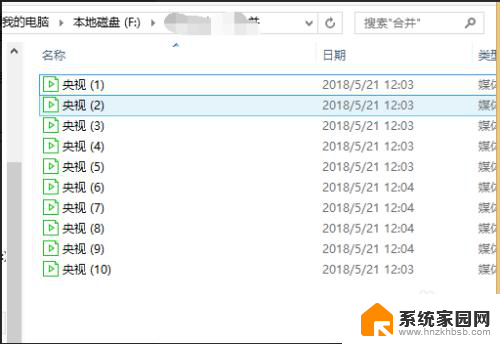
2.我们先看一下文件的后缀名是什么,系统默认的是隐藏的。我们可以从“查看”菜单中找到“文件扩展名”,点击前面的小方框□内勾选,这样就能见到文件的后缀名了。
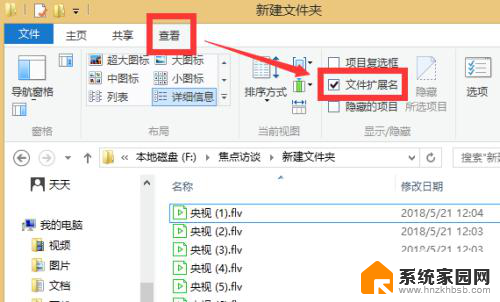
3.我们新建一个txt文本,然后在里面输入ren *.flv *.mp4,这个命令的意思就是把后缀名flv修改成mp4。注意*号前面有一个英文状态下的空格。
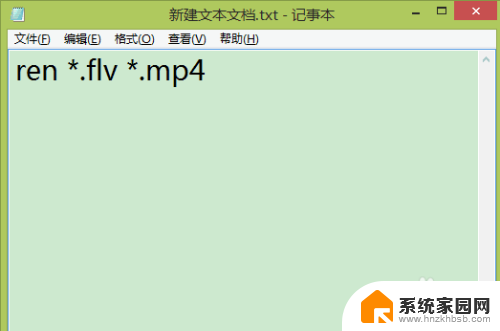
4.保存后我们把这个txt后缀名改成bat。
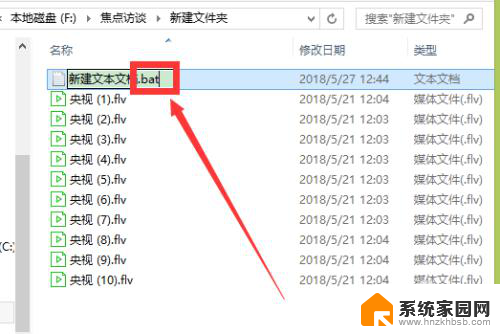
5.在弹出的提示框中点击选择“是”即可。
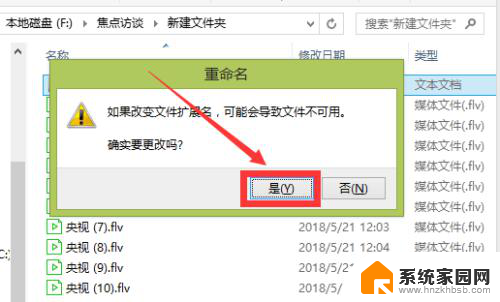
6.然后我们双击运行这个bat文件,就可以见到文件后缀名都已经改成MP4了。
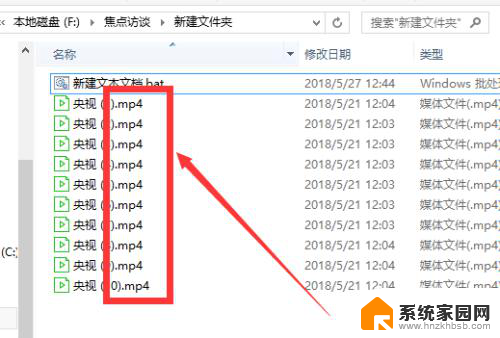
以上就是修改文件后缀名的全部内容,有需要的用户可以根据以上步骤进行操作,希望能对大家有所帮助。